
Google カレンダーで予定を検索する方法!できないときの対処法も
Contents[OPEN]
【Google カレンダー】予定検索できないときの対処法
過去に登録したものを含め、現在過去のすべての予定を検索できるGoogle カレンダーの検索機能はとても便利です。
スケジュール管理も検索機能を使えば見落すことがありません。
ただユーザーの中には予定検索ができない人もいるようです。
対処法を4つ紹介します。
検索する単語を変えてみよう
まず試してみて欲しいことは、検索フィールドにタイトルを入力する際にワードを変えて検索をかけてみることです。
タイトル名を完璧に覚えていれば問題はないかもしれませんが、うろ覚えではっきりしたワードが分からず、ミス入力をしたために検索しても何もヒットしないのかもしれません。
入力ワードを少し変えて再検索をしてみましょう。
ダブルクォーテーションを使う
Google カレンダーで検索をかけても何もヒットしない場合の対除法として「ダブルクォーテーション」があります。
ただタイトル名や関連ワードを入力するのではなく「ダブルクォーテーション」で囲んで検索すると、ヒットする場合があります。
つまり「食事会」と入力するのではなく「”食事会”」と入力して検索をかけるという意味です。
ぜひ試してみてください。
単語を2回入力すると表示されることも
Google カレンダーで検索結果が何も表示されない場合に試せるもう1つの対処法は、同じ関連ワードを2回入力することです。
「食事会」と1回入力するのではなく「食事会 食事会」と2回入力して検索をかければ、確認したい予定にヒットする場合があります。
特定の期間のみに絞って表示させる方法もあるよ《PC》
PCのWeb版Google カレンダー限定のテクニックになりますが、検索結果が何も表示されない場合、条件を絞って検索することができます。
「検索」アイコンをクリックして検索フィールドを表示させ、検索フィールドの右横に表示される「▽」をクリックすると条件を絞るためのプルダウンが表示されます。
その中に「日付」があるので「開始日」と「終了日」を記入し、「タイトル」欄にタイトル名を入力して検索しましょう。
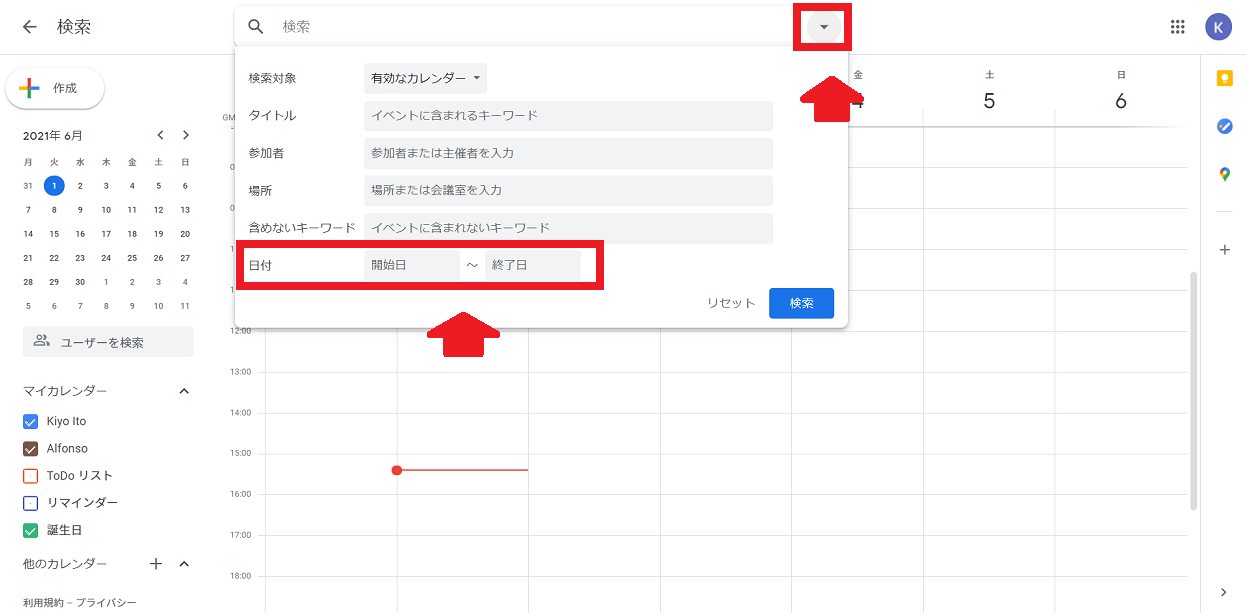
Google カレンダーの検索機能を活用しスケジュール管理を行おう!
山のような仕事を効率よく行うためには、スケジュール管理はとても重要です。
Google カレンダーにはスケジュール管理を効果的に行うための機能がたくさんありますが、この記事で紹介した検索機能も重要な役割を果たします。
ぜひGoogle カレンダーの検索機能を活用し、スケジュール管理を行ってみましょう。
Google カレンダー: 予定をスマートに管理する
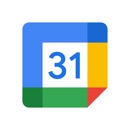
開発:Google LLC
掲載時の価格:無料
Ver:iOS 21.21.0 / Android Varies with device